اگر وظیفه محاسبه میانگین گروهی از اعداد را دارید، میتوانید این کار را در عرض چند دقیقه با استفاده از Microsoft Excel انجام دهید. با تابع AVERAGE، با استفاده از یک فرمول ساده میتوانید میانگین حسابی را پیدا کنید که میانگین است.
ما چندین نمونه از نحوه استفاده از تابع AVERAGE برای انجام این کار را به شما نشان خواهیم داد. اینها می توانند اکثر مجموعه داده را در خود جای دهند و به تجزیه و تحلیل داده های شما کمک می کنند.
معنی چیست؟
میانگین یک اصطلاح آماری است که برای توضیح مجموعه ای از اعداد استفاده می شود و دارای سه شکل است. می توانید میانگین حسابی، میانگین هندسی یا میانگین هارمونیک را محاسبه کنید.
برای این آموزش، نحوه محاسبه میانگین حسابی را که در ریاضیات به عنوان میانگین شناخته می شود، توضیح خواهیم داد.
برای به دست آوردن نتیجه، گروه ارزش های خود را جمع کنید را انجام دهید و نتیجه را بر تعداد مقادیر تقسیم کنید. به عنوان مثال، می توانید از این معادلات برای یافتن میانگین یا میانگین برای اعداد 2، 4، 6 و 8 استفاده کنید:
=(2+4+6+8)/4
=20/4
=5
همانطور که می بینید، ابتدا 2، 4، 6 و 8 را اضافه می کنید تا مجموع 20 را دریافت کنید. سپس، این کل را بر 4 تقسیم کنید، که تعداد مقادیری است که به تازگی جمع کرده اید. این به شما میانگین 5 می دهد.
درباره تابع AVERAGE
در اکسل، تابع AVERAGE یک تابع خلاصه در نظر گرفته می شود و به شما امکان می دهد میانگین مجموعه ای از مقادیر را پیدا کنید.
نحو فرمول "AVERAGE(value1, value2,…)" است که در آن آرگومان اول مورد نیاز است. می توانید حداکثر 255 عدد، مرجع سلول یا محدوده را به عنوان آرگومان اضافه کنید.
شما همچنین این قابلیت را دارید که ترکیبی از اعداد، ارجاعات یا محدوده ها را در فرمول قرار دهید.
چیزی که باید در هنگام استفاده از تابع AVERAGE در نظر داشت این است که سلول های خالی با سلول های صفر یکسان نیستند. برای جلوگیری از انحراف نتیجه فرمول خود، اگر مقدار مورد نظر در آنجا صفر است، صفر را در هر سلول خالی وارد کنید.
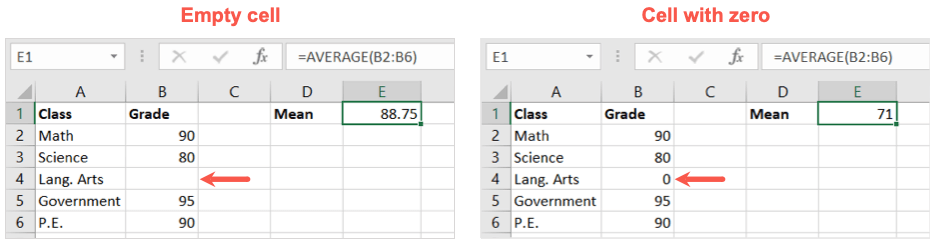
مقادیر متن نیز میتوانند نتایج نادرستی به شما بدهند، بنابراین مطمئن شوید که فقط از مقادیر عددی استفاده کنید در سلولهای ارجاعشده در فرمول وجود دارد. به عنوان جایگزین، می توانید تابع AVERAGEA در اکسل را بررسی کنید.
بیایید به چند مثال برای محاسبه میانگین با تابع AVERAGE در اکسل نگاه کنیم.
از دکمه Sum برای میانگین اعداد استفاده کنید
یکی از سادهترین راهها برای وارد کردن فرمول تابع AVERAGE استفاده از یک دکمه ساده است. اکسل به اندازه کافی هوشمند است که اعدادی را که می خواهید استفاده کنید تشخیص دهد و به شما یک محاسبه میانگین سریع می دهد..
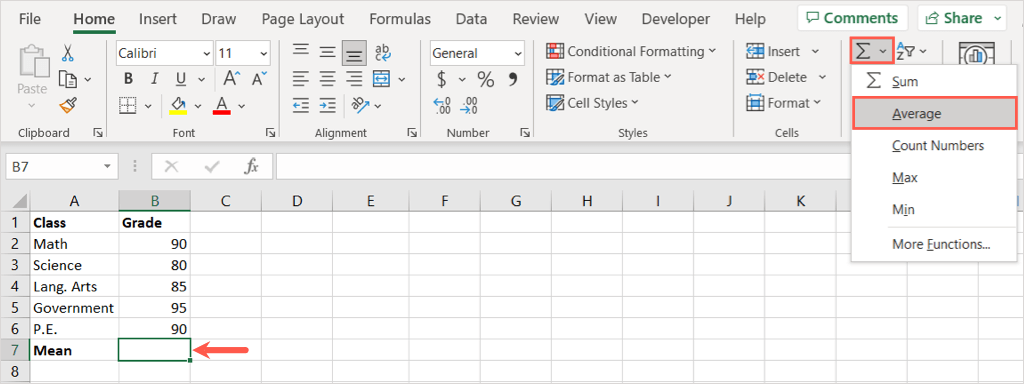
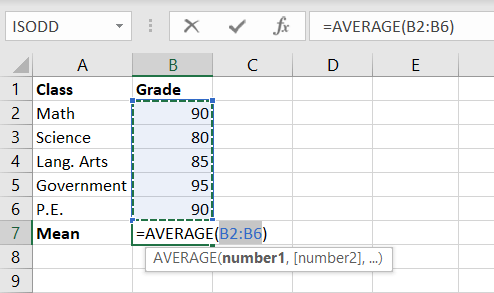
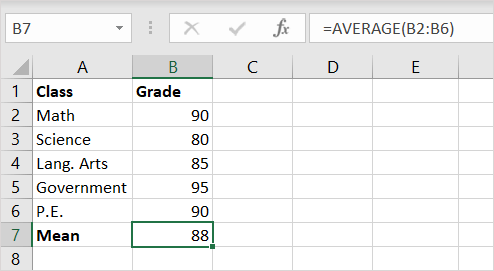
اگر فرمول پیشنهادی درست نیست، میتوانید آن را با استفاده از یکی از گزینههای زیر تنظیم کنید.
یک فرمول با تابع AVERAGE ایجاد کنید
با استفاده از نحوی که قبلا توضیح داده شد، می توانید به صورت دستی فرمول تابع AVERAGE را برای اعداد، مراجع، محدوده ها و ترکیبات ایجاد کنید.
یک فرمول برای اعداد ایجاد کنید
اگر می خواهید اعدادی را که می خواهید میانگین آنها را وارد کنید، به سادگی آنها را در فرمول به عنوان آرگومان تایپ کنید. حتماً اعداد را با کاما از هم جدا کنید.
با استفاده از این فرمول، میانگین اعداد 10، 20، 30 و 40 را بدست می آوریم:
=AVERAGE(10،20،30،40)
از Enterیا Returnاستفاده کنید تا نتیجه خود را در سلول با فرمول دریافت کنید که برای این مثال 25 است.
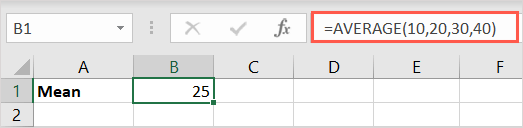
یک فرمول با مراجع سلولی ایجاد کنید
برای به دست آوردن میانگین مقادیر در سلول ها، می توانید سلول ها را انتخاب کنید یا مراجع سلولی را در فرمول تایپ کنید.
در اینجا، میانگین سلول های B2، B4، B6، و B8 را با این فرمول و به دنبال آن Enterیا Returnدریافت خواهیم کرد:
=AVERAGE(B2,B4,B6,B8)
می توانید علامت مساوی، تابع و پرانتز باز را تایپ کنید. سپس، فقط هر سلول را انتخاب کنید تا آن را در فرمول قرار دهید و پرانتز بسته را اضافه کنید. همچنین، میتوانید مراجع سلولها را با یک کاما بین هر کدام تایپ کنید.
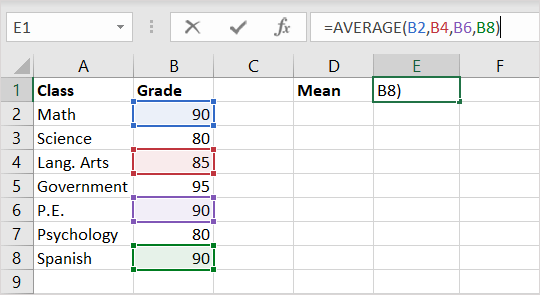
دوباره، بلافاصله نتیجه خود را در سلول حاوی فرمول خواهید دید.
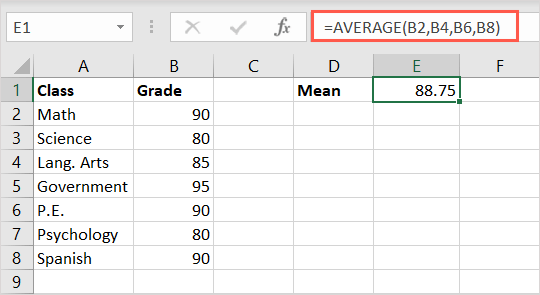
یک فرمول برای محدوده سلولی ایجاد کنید
شاید میخواهید میانگین محدودهای از سلولها یا گروههایی از محدودهها را داشته باشید. می توانید این کار را با انتخاب یا وارد کردن محدوده هایی که با کاما از هم جدا شده اند انجام دهید.
با فرمول زیر می توانید میانگین سلول های B2 تا D6 را محاسبه کنید:.
=AVERAGE(B2:B6)
در اینجا، می توانید علامت مساوی، تابع و پرانتز باز را تایپ کنید، سپس به سادگی محدوده سلول را انتخاب کنید تا آن را در فرمول قرار دهید. باز هم در صورت تمایل می توانید محدوده را به صورت دستی وارد کنید.
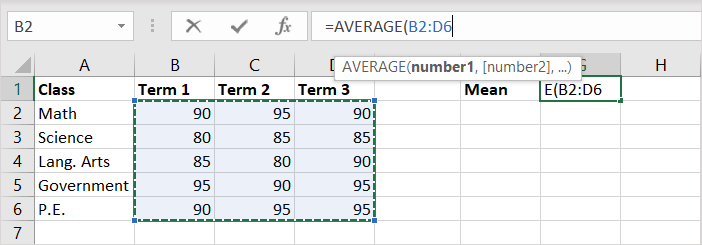
سپس نتیجه خود را دریافت خواهید کرد.
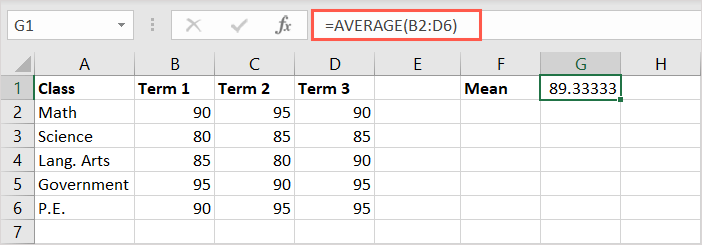
با استفاده از این فرمول بعدی، می توانید میانگین محدوده سلولی B2 تا B6 و D2 تا D6 را محاسبه کنید:
=AVERAGE(B2:B6,D2:D6)
سپس نتیجه خود را در سلول با فرمول دریافت خواهید کرد.
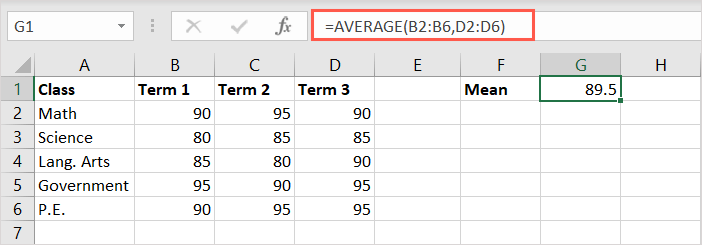
یک فرمول برای ترکیبی از مقادیر ایجاد کنید
برای مثال آخر، ممکن است بخواهید میانگین ترکیبی از محدوده، سلول و اعداد را محاسبه کنید.
در اینجا، میانگین سلولهای B2 تا B6، C2 و D2 و اعداد 10 و 15 را با استفاده از این فرمول پیدا میکنیم:
=AVERAGE(B2:B6,C2,D2,10,15)
درست مانند فرمول های بالا، می توانید از ترکیبی از انتخاب سلول ها و تایپ اعداد استفاده کنید.
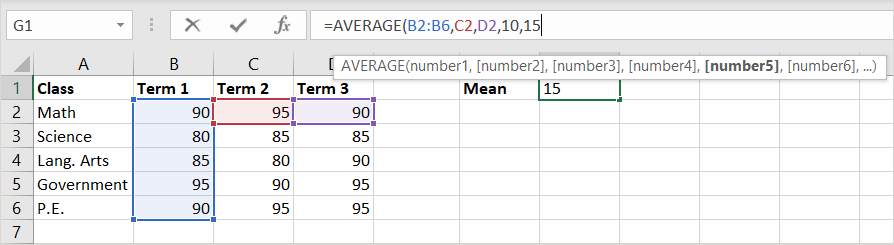
پرانتز پایانی را اضافه کنید، از Enterیا Returnبرای اعمال فرمول استفاده کنید و سپس نتیجه خود را مشاهده کنید.
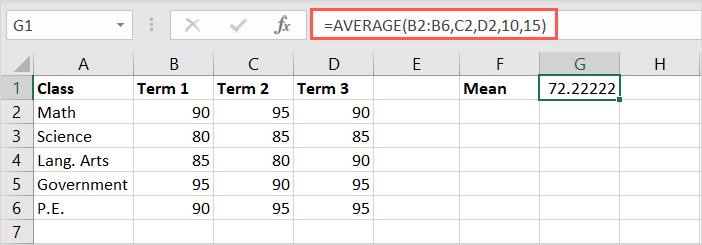
میانگین را در یک نگاه مشاهده کنید
یک نکته اکسل قابل ذکر است دیگر ایده آل است اگر می خواهید میانگین را پیدا کنید اما لزوماً فرمول متوسط و نتیجه را در صفحه گسترده خود قرار ندهید. میتوانید سلولهایی را که میخواهید محاسبه کنید انتخاب کنید و به نوار وضعیت برای میانگین نگاه کنید.
ابتدا، مطمئن شوید که محاسبه را فعال کرده اید. روی نوار وضعیت (زیر ردیف برگه) کلیک راست کنید و تأیید کنید که میانگینعلامت زده شده است.
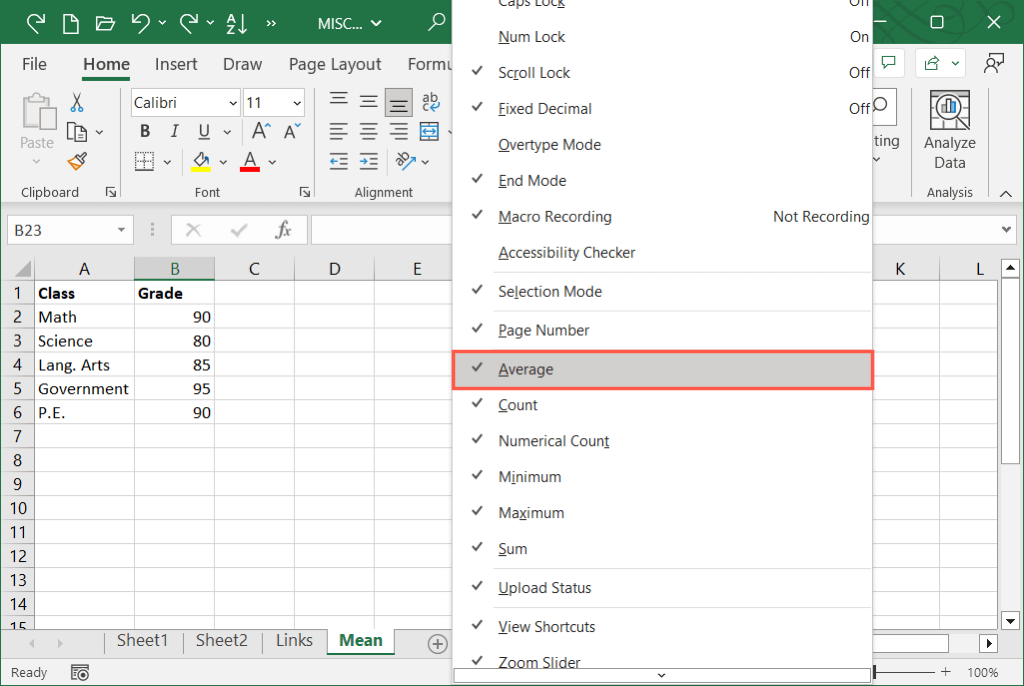
سپس، به سادگی سلول هایی را که می خواهید میانگین بگیرید انتخاب کنید و برای نتیجه به نوار وضعیت نگاه کنید.
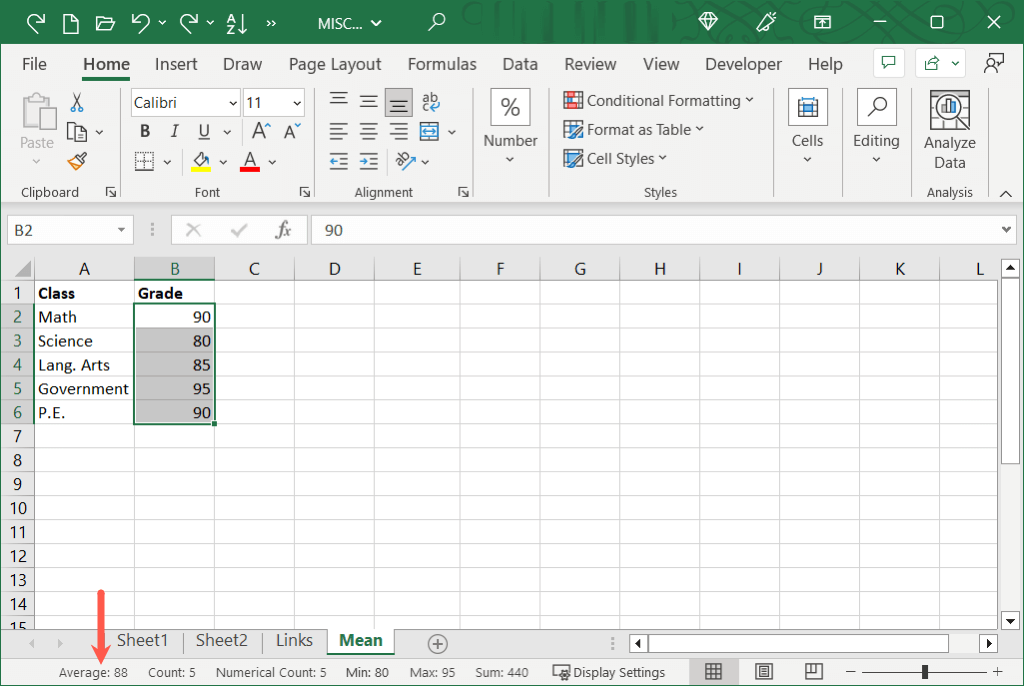
زمانی که باید میانگین را در اکسل پیدا کنید، تابع AVERAGE روز را ذخیره می کند. شما مجبور نیستید ماشین حساب خود را بیرون بیاورید، فقط یکی از این روش ها را برای به دست آوردن نتیجه مورد نیاز خود استفاده کنید.
برای آموزشهای مرتبط، به نحوه استفاده از تابع AVERAGEIFS در اکسل برای میانگینگیری مقادیر با چندین معیار نگاه کنید.
.